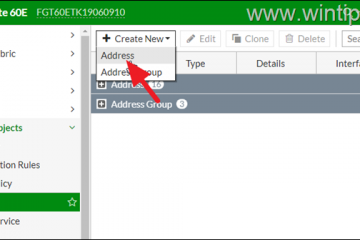Kesalahan “Internal Exception: java.net.SocketException: Connection reset“bisa tampak seperti masalah konektivitas internet sederhana pada pandangan pertama , tapi lebih dari itu. Kesalahan ini telah ada selama bertahun-tahun dan tidak memiliki satu penyebab tetap.
Oleh karena itu, pengguna telah berhasil menyelesaikannya dengan berbagai metode yang tidak mungkin, seperti membuat instalasi baru profil atau menyesuaikan pengaturan grafis. Yang lain menyalahkan masalah sisi server, meskipun para pengembang terus menyangkal hal ini.
Kesampingkan kontroversi itu, detail penting adalah meskipun tidak ada tambalan resmi dari pengembang, ada solusi teruji waktu yang telah membantu banyak pengguna. Kami telah menyusun daftar perbaikan tersebut dalam artikel ini.
Cara Memperbaiki Kesalahan”Pengecualian Internal java.net.SocketException Connection reset”?
Sebelumnya, restart PC dan router Anda. Setelah selesai, jalankan Minecraft sebagai administrator. Jika kesalahan berlanjut, lanjutkan ke solusi untuk memulai pemecahan masalah.
Perbaikan terkait VPN

Kami menemukan kesalahan ini terutama terkait dengan VPN, baik secara baik maupun buruk. Beberapa pengguna melaporkan bahwa kesalahan ini tidak terjadi saat terhubung ke VPN. Yang lain menemukan bahwa VPN tidak membantu pada awalnya, tetapi setelah mencoba beberapa klien dan lokasi server yang berbeda, kesalahan tidak lagi terjadi.
Di sisi lain, beberapa pengguna pertama kali menemukan kesalahan ini saat bermain dengan sebuah VPN. Dalam kasus seperti itu, akan lebih baik untuk menonaktifkan VPN sebagai gantinya.
Secara khusus, setelah pengujian terbatas, anggota Discord Dukungan Komunitas Minecraft menemukan Hamachi VPN sebagai salah satu penyebab utama kesalahan ini. Jika Anda juga menggunakan Hamachi VPN, kami sarankan untuk mencopot pemasangan Hamachi, atau setidaknya menonaktifkannya, dan memeriksa apakah kesalahan telah teratasi.
Periksa Konfigurasi Jaringan
Alasan VPN telah teratasi masalah ini untuk begitu banyak pengguna berkaitan dengan alamat IP Anda di jaringan saat ini. Oleh karena itu, cukup menyambungkan ke jaringan lain saja yang diperlukan untuk memperbaiki kesalahan ini.
Mengonfigurasi beberapa setelan TCP global juga merupakan salah satu perbaikan yang paling berhasil untuk kesalahan ini. Berikut cara menerapkan perbaikan ini:
Tekan Win + R, ketik cmd, dan tekan CTRL + Shift + Enter. Ketik netsh interface tcp show global dan tekan Enter.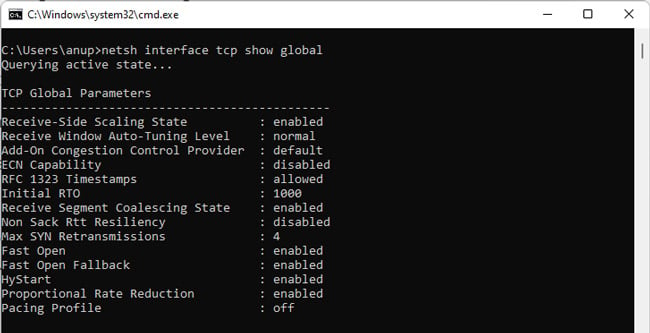
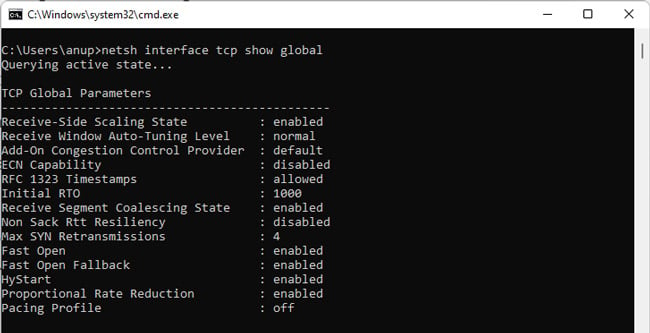 Periksa nilai Status Penskalaan Sisi-Terima. Jika dinonaktifkan, ketik netsh interface tcp set global rss=enabled dan tekan enter. Selanjutnya, periksa nilai Receive Window Auto-Tuning Level. Jika dinonaktifkan, ketik netsh interface tcp set global autotuninglevel=normal dan tekan enter.
Periksa nilai Status Penskalaan Sisi-Terima. Jika dinonaktifkan, ketik netsh interface tcp set global rss=enabled dan tekan enter. Selanjutnya, periksa nilai Receive Window Auto-Tuning Level. Jika dinonaktifkan, ketik netsh interface tcp set global autotuninglevel=normal dan tekan enter.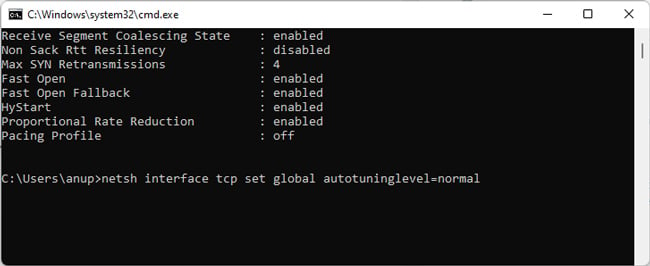
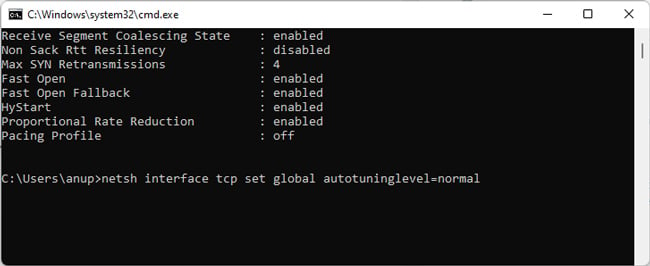 Keluar dari command prompt, luncurkan Minecraft, dan periksa apakah kesalahan telah teratasi.
Keluar dari command prompt, luncurkan Minecraft, dan periksa apakah kesalahan telah teratasi.
Jika kesalahan terus berlanjut, sebaiknya ubah server DNS secara manual sebagai langkah berikutnya. Jika itu juga tidak membantu, jalankan perintah yang tercantum di bawah ini di command prompt. Mereka akan melakukan banyak tindakan berguna, termasuk membersihkan cache DNS dan memperbarui IP Anda.
ipconfig/releaseipconfig/flushdnsipconfig/renew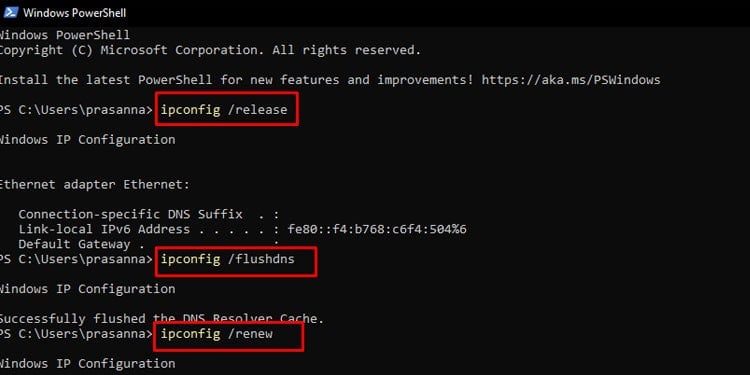
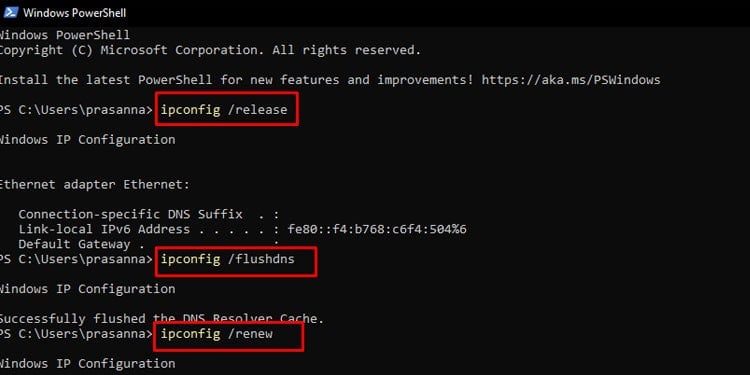 netsh winsock resetnetsh int ip reset
netsh winsock resetnetsh int ip reset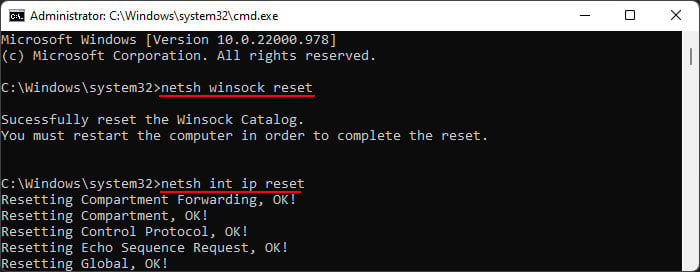
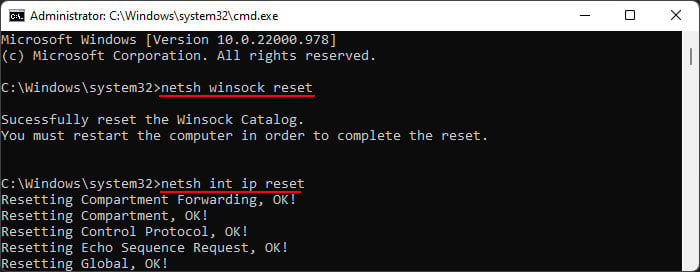
Perbaikan terkait Java
Peluncur Minecraft resmi menangani penginstalan Java untuk Minecraft secara otomatis, jadi umumnya tidak sesuatu yang pemain perlu khawatirkan. Tetapi ketika menjalankan server khusus pada versi Java yang lebih lama, itu penting.
Pertama, Anda harus unduh dan instal JDK. Beberapa pengguna telah berhasil dengan versi terbaru, sementara yang lain harus menginstal versi lama seperti JDK16 untuk mengatasi kesalahan. Jadi pada dasarnya, ada baiknya mencoba versi yang berbeda.
Selanjutnya, Anda juga ingin memastikan JDK diizinkan melalui firewall. Jika Anda menggunakan firewall pihak ketiga, sebaiknya nonaktifkan sementara untuk memeriksa apakah kesalahan telah diperbaiki. Untuk Windows Firewall, berikut adalah langkah-langkah yang harus Anda ikuti:
Tekan Win + R, ketik control firewall.cpl, dan tekan Enter. Klik Izinkan aplikasi atau fitur melalui Windows Defender Firewall.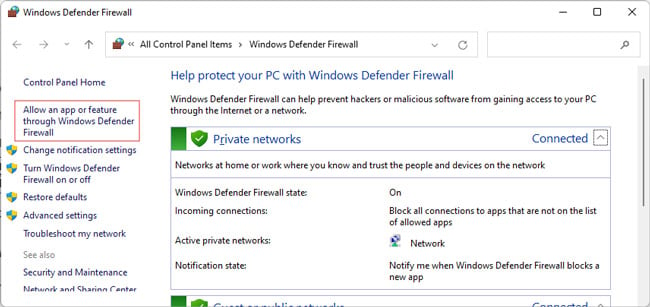
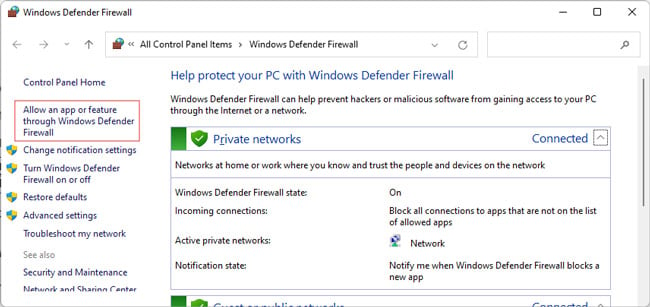 Klik Ubah setelan dan terima perintah apa pun.
Klik Ubah setelan dan terima perintah apa pun.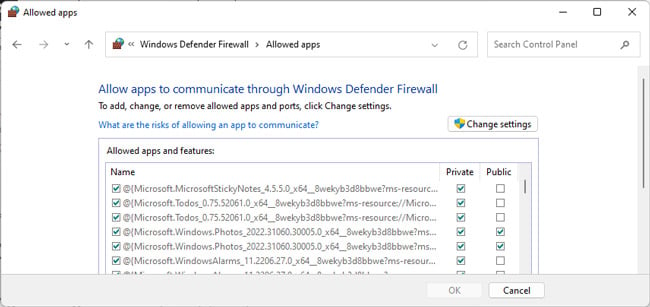 Gulir ke bawah dan pilih OpenJDK Platform Binary. Pastikan kotak centang di bidang Pribadi dan Publik diaktifkan. Jika Anda tidak menemukan entri ini, klik Izinkan aplikasi lain > Jelajahi.
Gulir ke bawah dan pilih OpenJDK Platform Binary. Pastikan kotak centang di bidang Pribadi dan Publik diaktifkan. Jika Anda tidak menemukan entri ini, klik Izinkan aplikasi lain > Jelajahi.
 Pilih javaw.exe dan pilih Buka > Tambahkan dari lokasi berikut:
Pilih javaw.exe dan pilih Buka > Tambahkan dari lokasi berikut:
C:\Program Files (x86)\Minecraft\runtime\java-runtime-alpha\windows-x64\java-runtime-alpha\bin\Terakhir, tekan OK, luncurkan Minecraft, dan periksa apakah Anda masih mendapatkan kesalahan.
Migrasi ke Akun Microsoft
Beberapa pengguna menemukan bahwa kesalahan berhenti terjadi setelah mereka memigrasikan akun Mojang mereka ke Microsoft. Pusat Bantuan Minecraft memiliki panduan lengkap yang menjawab sebagian besar pertanyaan umum terkait proses migrasi, jadi kami sangat menyarankan untuk merujuk ke panduan tersebut jika Anda memerlukan bantuan terkait migrasi.
Solusi dengan Epic Peluncur Game
Jika Anda mulai mengunduh game acak apa pun di Peluncur Epic Games dan kemudian mencoba meluncurkan Minecraft, kemungkinan besar, Anda tidak akan menemukan kesalahan. Tidak ada alasan yang masuk akal mengapa solusi ini berhasil, tetapi yang terpenting adalah solusi ini memungkinkan banyak pengguna bermain tanpa kesalahan, jadi patut dicoba.
Buat Profil Peluncur Baru
Ini adalah solusi lain yang direkomendasikan oleh Mojang, dengan catatan yang terbukti. Berikut cara menggunakan profil pemasangan baru:
Jalankan peluncur Minecraft dan klik Pemasangan.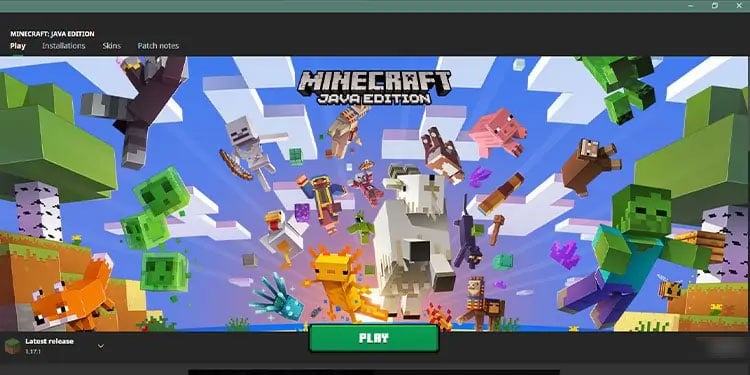 Klik Instalasi Baru dan beri nama sesuka Anda. Setel versi ke versi yang lebih lama (mis., 1.18.2 ) dan coba luncurkan Minecraft.
Klik Instalasi Baru dan beri nama sesuka Anda. Setel versi ke versi yang lebih lama (mis., 1.18.2 ) dan coba luncurkan Minecraft.
Periksa Pengaturan Visual
Menurunkan versi grafis game telah mengatasi kesalahan ini untuk banyak pemain. Bahkan berteleportasi ke area yang tidak dimodifikasi telah membantu dalam beberapa kasus. Ini mungkin karena server tidak dapat menangani seberapa cepat Anda memuat dunia pada pengaturan Anda saat ini. Inilah yang kami sarankan:
Di Minecraft, masuki dunia yang berbeda jika perlu dan buka Opsi > Setelan Video.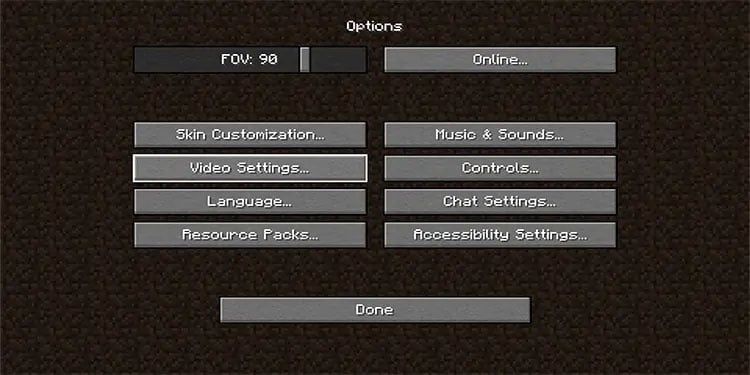
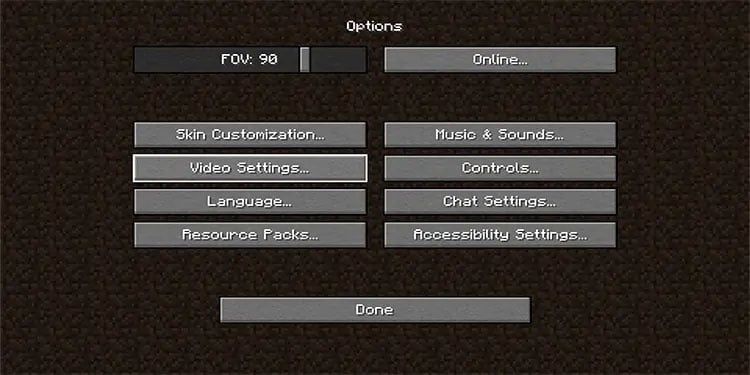 Pertama, matikan mati Layar penuh dan coba turunkan resolusi.
Pertama, matikan mati Layar penuh dan coba turunkan resolusi.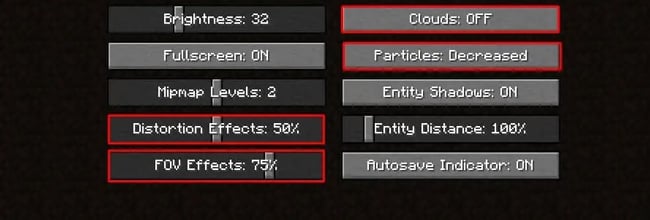
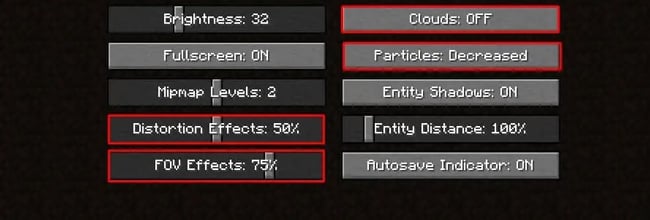 Mulai ulang Minecraft dan periksa apakah kesalahan telah teratasi. Kurangi Jarak Render menjadi 12 potongan atau lebih rendah, lalu mulai ulang dan periksa lagi. Selain itu, mengurangi pengaturan jarak Grafik dan Simulasi dapat membantu mengatasi kelambatan.
Mulai ulang Minecraft dan periksa apakah kesalahan telah teratasi. Kurangi Jarak Render menjadi 12 potongan atau lebih rendah, lalu mulai ulang dan periksa lagi. Selain itu, mengurangi pengaturan jarak Grafik dan Simulasi dapat membantu mengatasi kelambatan.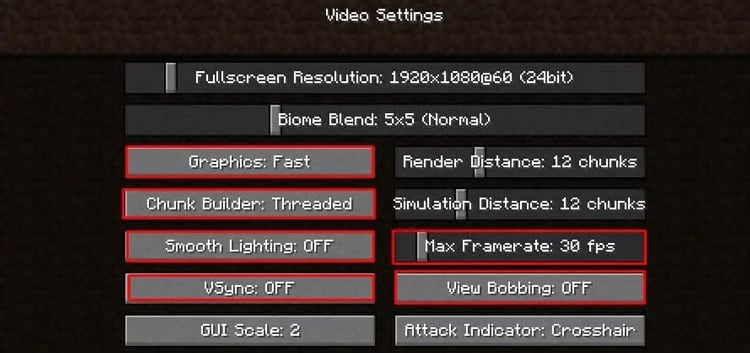
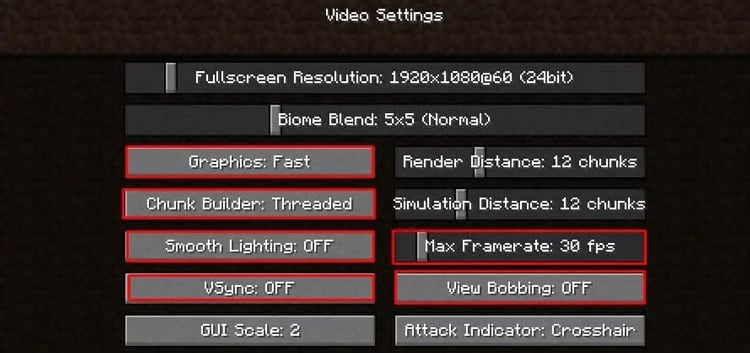 Akhirnya, satu pengguna juga menemukan bahwa menghapus semua paket tekstur memperbaiki masalah. Jadi, jika kesalahan masih berlanjut, ini mungkin patut dicoba.
Akhirnya, satu pengguna juga menemukan bahwa menghapus semua paket tekstur memperbaiki masalah. Jadi, jika kesalahan masih berlanjut, ini mungkin patut dicoba.
Perbaikan terkait server
Ada sejumlah solusi terkait server yang berguna untuk mengatasi kesalahan ini. Kami menyarankan untuk mencobanya dalam urutan berikut:
Pertama, tingkatkan memori server. Jumlah default (1GB) diketahui menyebabkan masalah koneksi dan crash karena batasnya mudah dicapai.Cobalah beralih ke versi server yang lebih rendah.Jika Anda adalah tuan rumah, Anda dapat mencoba menyalin file server pribadi ke lokasi lain. Jika Anda mengalami masalah saat memindahkan file apa pun, file tersebut dapat menjadi penyebab kesalahan. Selain itu, memulai dunia baru dengan host server baru juga dapat membantu.
Instal ulang Minecraft
Jika kesalahan masih berlanjut, mencopot dan menginstal ulang Minecraft kemungkinan merupakan opsi terakhir pada saat ini. Anda akan ingin menyalin simpanan dari folder.minecraft di %appdata% sebelum mencopot pemasangan. Selain itu, reset PC berlebihan untuk kesalahan ini, tetapi jika Anda telah mencadangkan file Anda di tempat lain dan memainkan Minecraft sangat berarti bagi Anda, maka ini adalah opsi untuk dipertimbangkan juga.